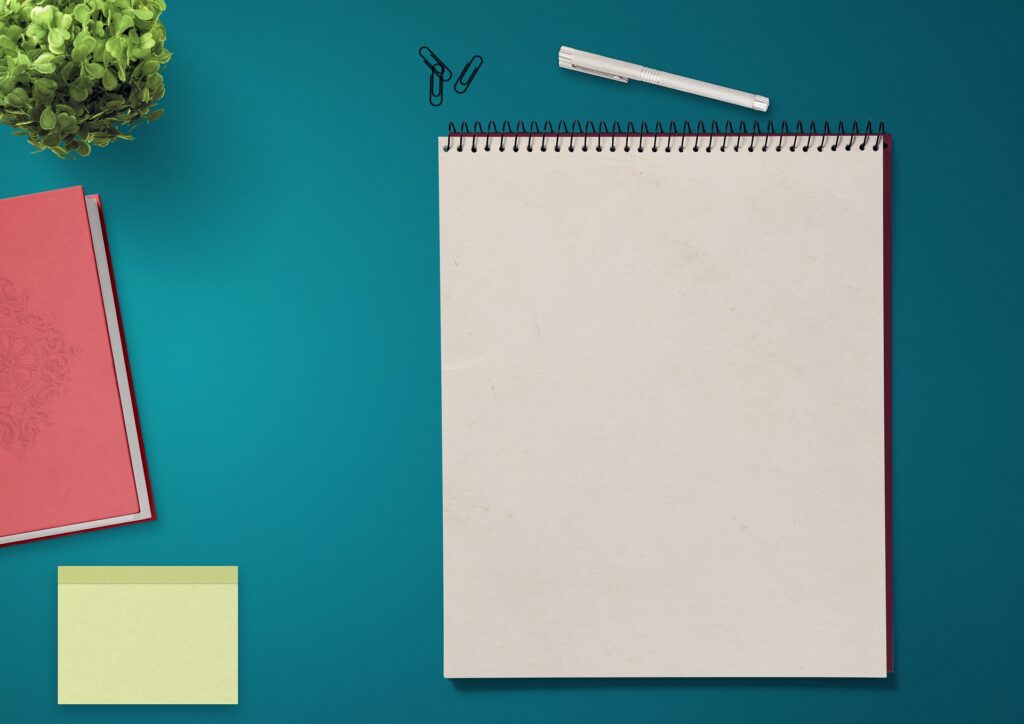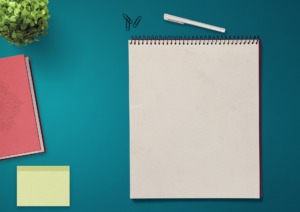こんにちは、Aireです。
今回はASP(アフィリエイトサービスプロバイダー)の1つであるA8.netについて、登録方法やWordPressブログへの広告掲載方法を紹介します。
A8.netとは
国内最大規模の広告数、メディア登録数を持つASPです。読み方は「エーハチネット」です。オープン型ASPであるため、基本的に誰でも無料で登録することができます。
A8.netで収益化する方法はアフィリエイトかセルフバックの2つ
A8.netで収益化する方法としては、アフィリエイトで報酬を得る方法(自分のブログに広告を貼って収入を得る)と、セルフバックで報酬を得る方法(A8.netを経由して自分自身で商品を購入して収入を得る)の2つがあります。この記事ではアフィリエイトで報酬を得る方法を紹介します。
アフィリエイトで報酬を得る方法
手順①:A8.netに登録する
A8.netの広告を利用するにあたり、まずはA8.netへの登録が必要です。https://www.a8.net/as/as_promo/にアクセスし、無料登録を行います。
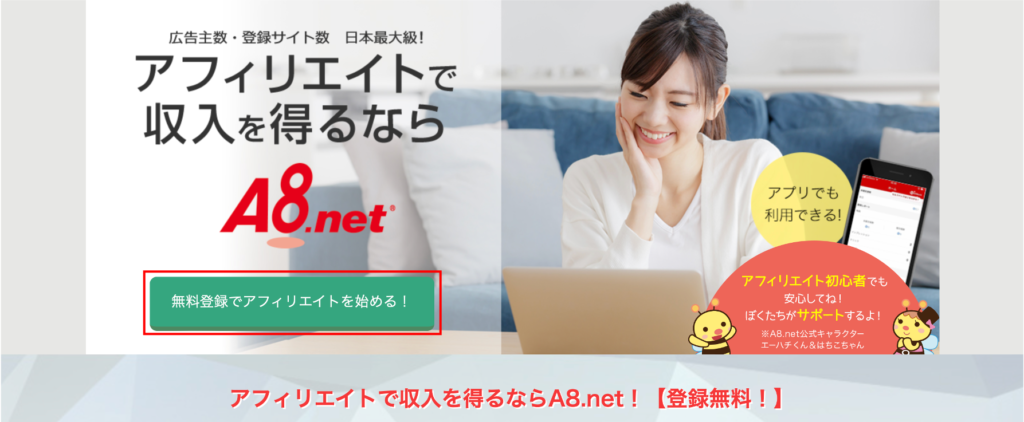
登録用のメールアドレスを入力したらチェックボックスにチェックを入れて、仮登録メールの送信ボタンをクリックします。
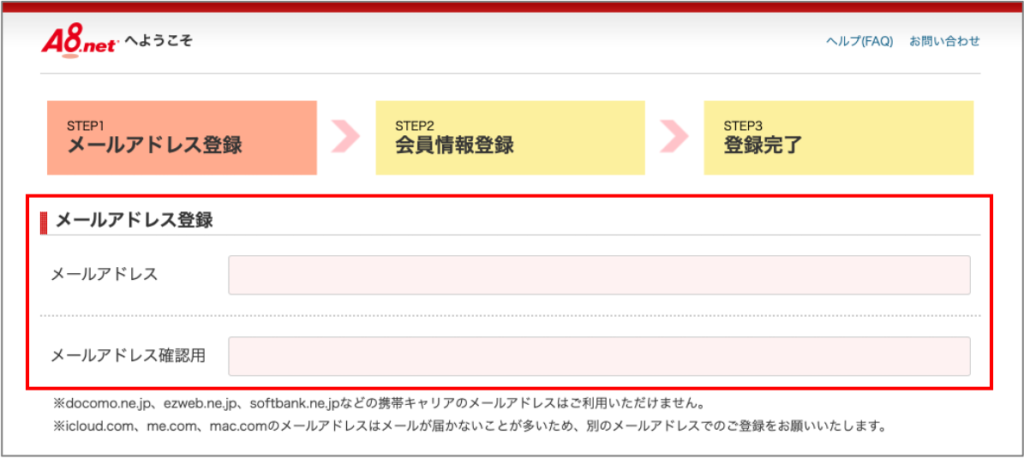
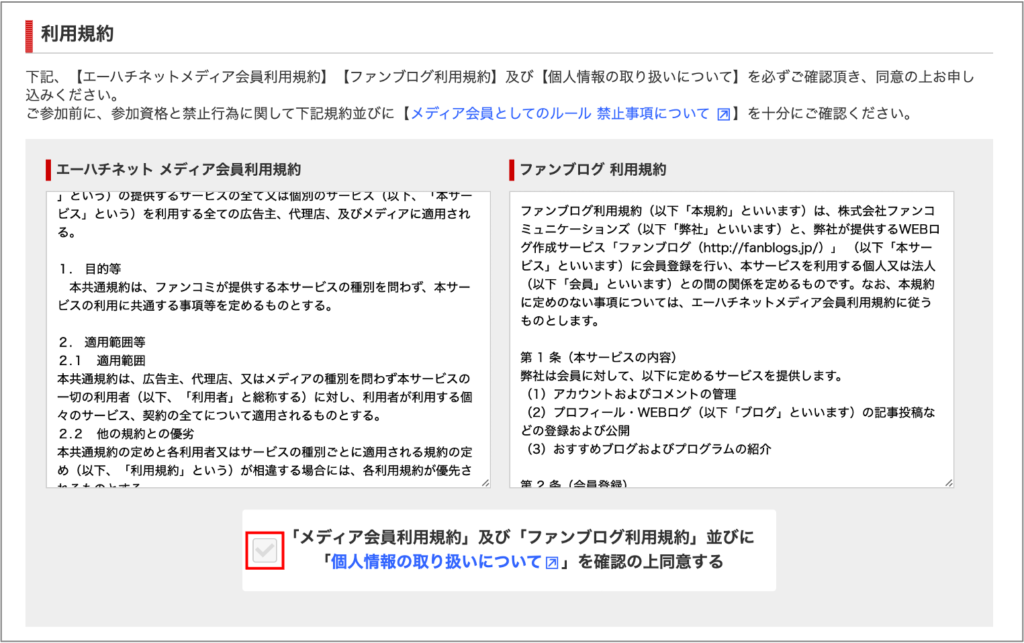
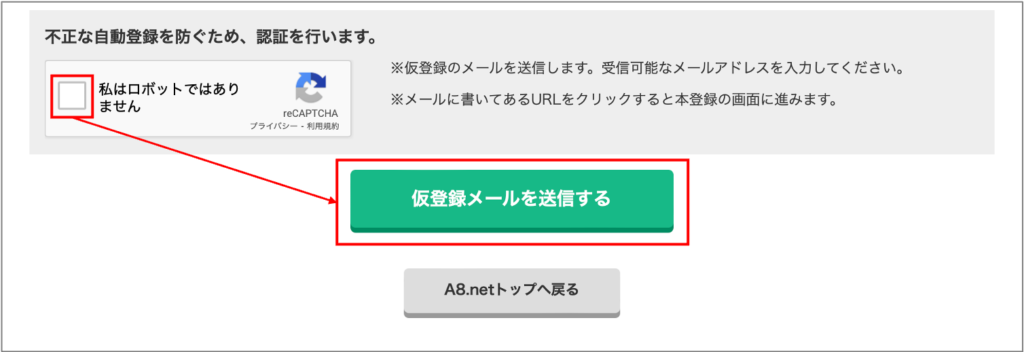
以下、仮登録メール内のURLをクリックし、登録に必要な情報を入力していきます。
登録者に関する基本的な情報として以下を入力します。
- ログインID(6文字以上20文字以内の半角英数字)
- パスワード(6文字以上24文字以内の半角英数字または記号)
- 区分(個人か法人か選択)
- 氏名(ハンドルネーム等はNG)
- メールアドレス
- 電話番号
- 生年月日
- 性別
- 郵便番号
- 住所
アフィリエイト用のメディア等の情報を入力します。
- 運営メディア(Webメディア、メールマガジンか選択)
- サイト・アカウント名
- サイトURL
- サイトカテゴリ(ブログテーマに近いものを選択。近いものがないか分からなければ「その他」を選択)
- サイト・アカウント開設日
- 月間訪問者数
- 月間ページビュー数
- サイト・アカウント紹介文(100文字以内)
報酬の振込先となる口座情報を入力します。
これまでに入力した内容に間違いがないか確認します。
こちらはチェックを入れたままでも外しておいても構いません。チェックを入れたままにするとお知らせメールが飛んでくるようになるので、興味のないプログラムであればチェックを外しておくと良いです。(後ですぐに提携することも可能です)
手順②:広告リンクをWordPressの記事に貼り付ける
A8.netへの登録が完了したら、A8.netが提供する広告素材の広告リンクをWordPressのブログ記事に貼り付けます。今回は、A8.netへの登録時点で参加中プログラムに含まれている「【A8.net】メディア会員募集(01-0501)」の広告を例に手順を記載します。
A8.netの広告リンクをコピーする
https://www.a8.netにアクセスし、前章「A8.netに登録する」で作成したメディア会員情報(ログインID/パスワード)を入力してログインします。
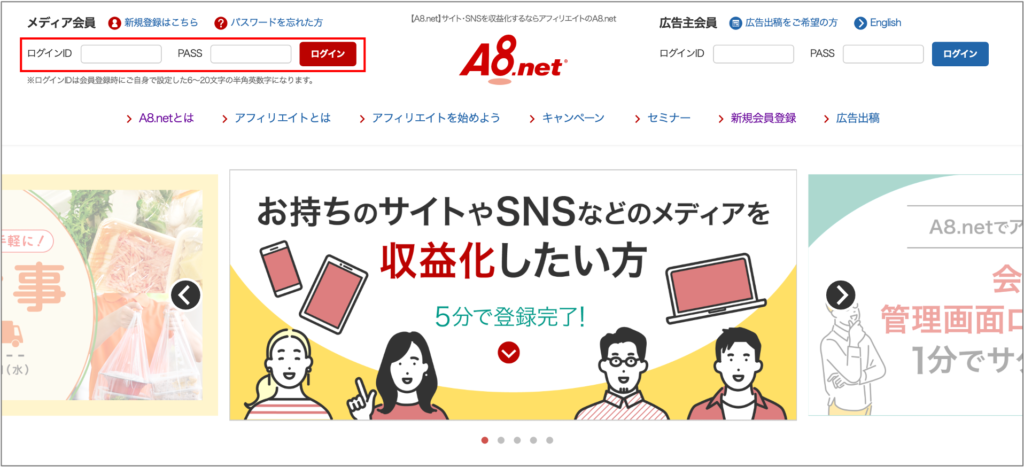
[プログラム管理]-[参加中プログラム]をクリックします。
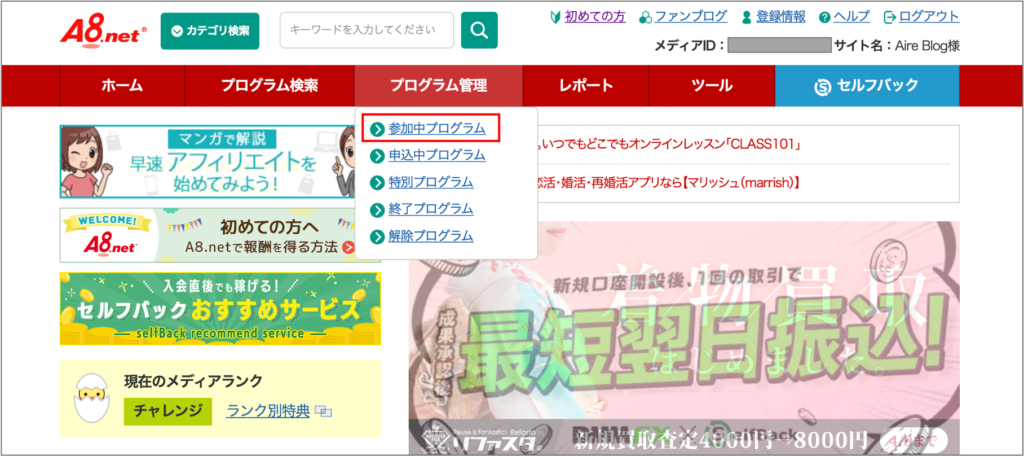
該当のプログラムを探して、[広告リンク]をクリックします。
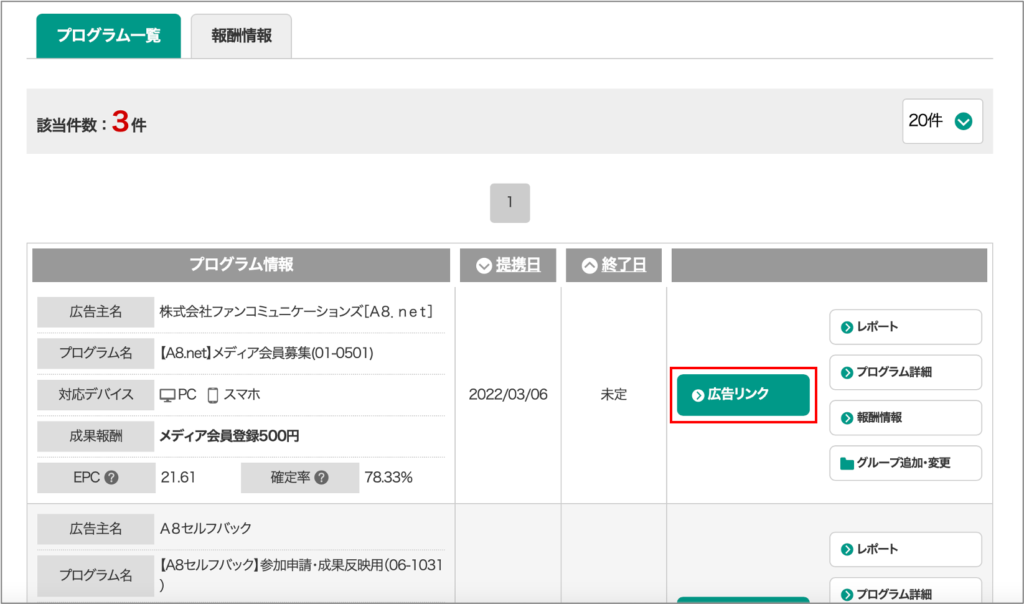
掲載サイト、広告タイプ(バナー/テキスト/メール)、バナーサイズ、表示件数(1画面に表示する該当の広告素材)を選択し、[広告リンクを表示]をクリックします。
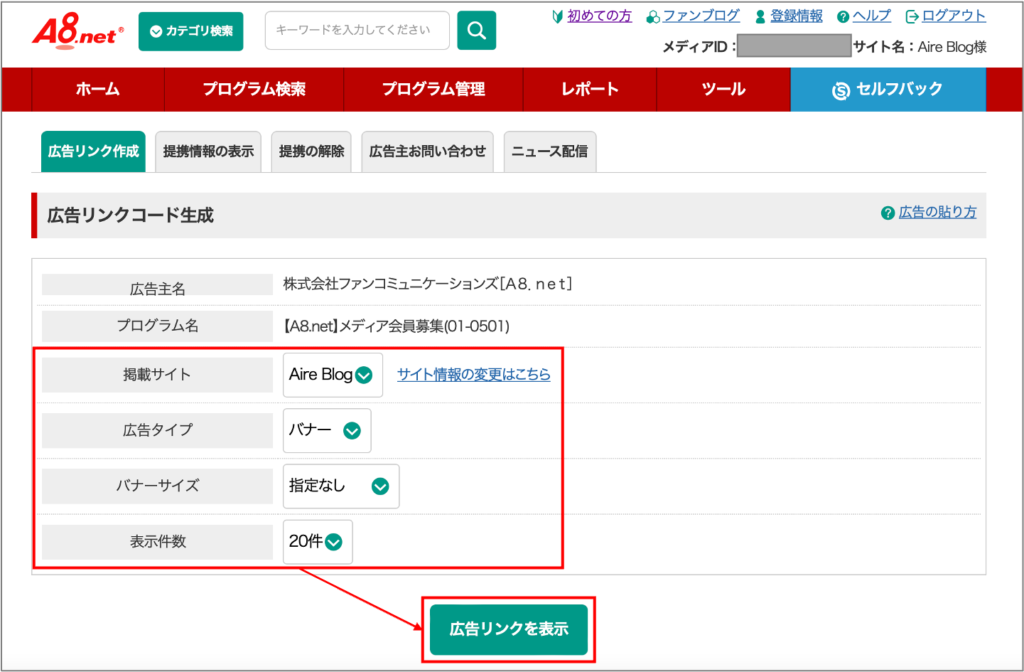
好みの広告素材を見つけたら、[素材をコピーする]をクリックします。
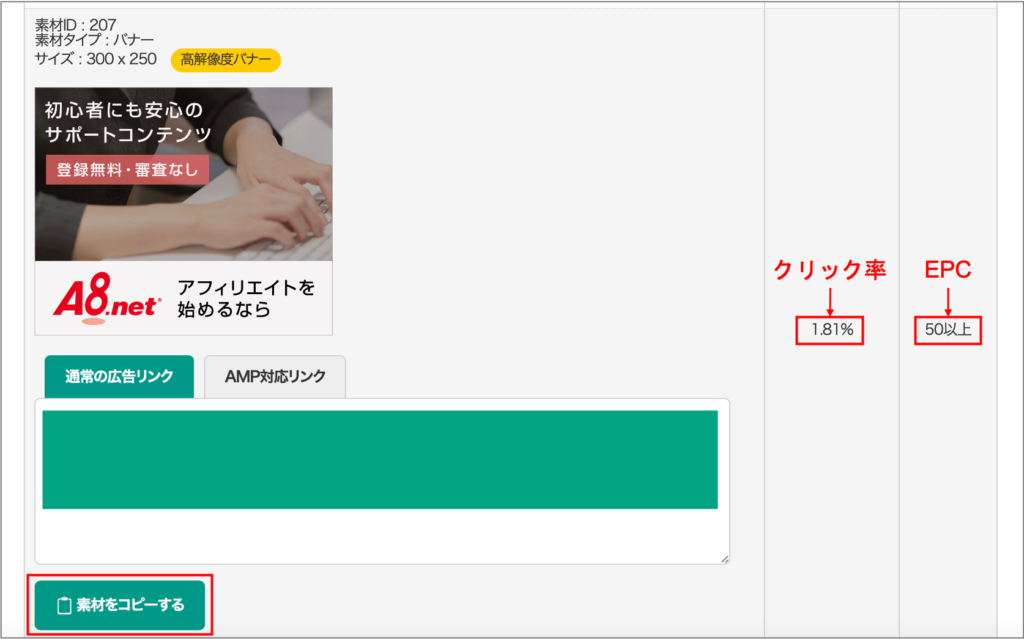
A8.netの広告リンクを貼り付ける
まず、WordPressの管理画面から記事の編集画面に移動します。
次に広告記事を貼り付けたい箇所で[カスタムHTML]を選択し、HTMLの入力欄に広告リンクを貼り付けます。

プレビューを押して広告を確認することができます。
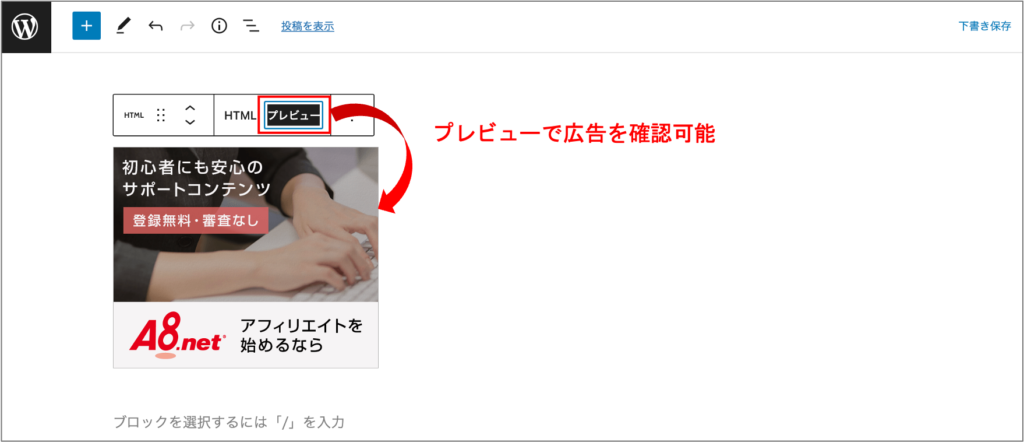
広告掲載時の注意事項
広告の掲載にあたりいくつかの注意事項があります。
- 広告のクリックを誘導するような表現はNG
- 自己クリックやメディア同士でのクリックはNG
- 何かと引き換えにクリックを誘導することもNG
- 迷惑メールと勘違いされるメールもNG
詳細はhttps://www.a8.net/a8compliance/ad.html#page3を参照してください。
まとめ
- A8.netは国内最大規模のオープン型ASPであり、誰でも無料で利用可能
- A8.netを利用した、WordPressブログでの収益化のステップは2つ
- A8.netへの登録
- WordPress記事への広告リンクの貼り付け
- 広告掲載の注意事項には気を付ける